实验1 Keil C 和Proteus 软件的使用
【精品】单片机实验一Keil及Proteus软件的使用

单片机原理及应用
随堂实验报告
实验一 Keil及Proteus软件的使用
一、实验目的
1、掌握利用Keil和Proteus软件进行C51程序设计与仿真
2、初步掌握Keil软件的操作
3、熟练掌握Keil软件的编译和调试
4、初步掌握Proteus软件的操作
二、实验要求
自己根据C语言掌握的情况,针对单片机的特点设计一个简单的C51程序,通过Keil程序开发设计软件进行编辑、编译,并在Proteus软件上设计出相应的仿真图,烧录Keil生成的HEX文件,进行实例仿真。
三、实验实现的功能说明
本人实现的主要功能是利用单片机的P1口控制LED灯亮灭灯的功能。
LED灯在程序的控制下能闪烁(间隔1秒)。
(具体说明程序的功能)
四、实验实现的原理及仿真电路设计
实验原理:P1口输出高电平驱动LED灯亮,输出低电平驱动LED 灯灭。
通过编程,让P1口间隔输出高低电平,从而使得LED灯出现闪烁状态。
为了使闪烁间隔1秒,经测试,大概使用了200次空语句循环。
(具体自己是如何实现的)
下图为实验原理电路图:(按自己实际的设计图来准备)
五、实验流程图:
(请百度流程图的符号标记,使用visio作图)
六、实验主要功能代码
(只列出主要功能代码,不必要的东西不要贴上来!)控制间隔时间的部分代码:
xxxxxx
xxxxxxx
控制LED灯亮灭的代码
xxxxxx
xxxxxxx
七、实验过程及实验情况
(描述你在做这个实验中遇到的问题,以及解决的方法。
包括实验前、实验时)
八、实验小结,
(对实验中遇到的问题进行小结。
)。
Keil_C软件使用及Protuse联调操作(共17张PPT)

1.记下安装序列号, 进入setup目录点击setup.exe进行安装; 2.选择Install Support....全新安装,以前没有安装过或者放弃以前的序列号安装;
选择Update Current Installation升级安装,将可以保持原来的序列号,不必再次输入 3.选择Full安装,Next->Yes(接受版权信息)->选择安装目录->Next->输入序列号、姓名、公司
DLL(“PROTEUS VSM MONITOR 51 DRIVER”);
7 SP3 软件,分别进行安装。
每次安装都必须进行这几步,每次都需要重新写入AddOn标识;
2、把proteus 安装目录下 VDM51.
选择Full安装,Next->Yes(接受版权信息)->选择安装目录->Next->输入序列号、姓名、公司
■
全功能的源代码编译器;
课外作业:
1、安装keil c软件 2、keil与Proteus联调 3、试把光电计数器用单片机计数,然后编写
c程序,使用proteus仿真,keil联调。
谢谢!
MODELS)文件复制到Keil 安装目录的 \C51\BIN 目录中; 3、编辑C51 里tools.ini 文件,加入:
TDRV1=BIN\VDM51.DLL(“PROTEUS VSM MONITOR 51 DRIVER”);
4、keil 里设置: project-->options for project-->debug tab;
■
全功能的源代码编译器;
■
器件库用来配置开发工具设置;
■
项目管理器用来创建和维护你的项目;
Proteus和Keil联调设置方法常用的有两种方法 一keil c与proteus的离线

Proteus和Keil联调设置方法常用的有两种方法一keil c与proteus的离线联合使用1)先通过keil c51编辑,修改,编译源程序并生成HEX等单片能识别的文件,运行proteus 将HEX文件与原理图中的MCU进行绑定即可2)不论是离线还是在线方式的联合使用HEX文件是必不可少的,如果找不到HEX文件这不是软件出错,而是没有进行正确的设置进人KEIL开发环境打开一个工程文件,在选中“target1"的情况下选择project--->options for target "target1" 选择”output"选项卡在“create HEX file 前的方框里打钩,保存即可二KEIL C51与PROTEUS 7.0的联合仿真调试1)确保计、算机上安装有TCP/IP协议2)下这个软件proteus vsm a GDI Driver 就是vdmagdi.exe,装了后的变化是在KEIL文件夹下的TOOLS.INI文件中的[c51]字段的最后多了两行就是tdrv5=binvdm51.dll和book10=hlplvdmagd用于两软件的联接和帮助文档3)进入KEIL的开发环境建立一个工程文件在先中“TARGET"的情况下选择project-->options for target "target'4)在"debug"选项卡中选择左边的“use“,在下拉框中选”proteus vsm simulator",再点击"Setting"设置通信接口,在Host后面添上"127.0.0.1",如果你是用的不是同一台电脑,在这里添上另一台电脑的IP地址(另一台电脑安装Proteus).5)打开proteus lsls 在菜单栏中选择“debug-->use remote debug monitor"选中该项.6)注意,一定要把keil的工程和Proteus的文件放到同一个目录下(这里所说的Keil的工程指工程的目录,即Proteus的工程文件要和Keil工程的文件夹在同一层目录下).(注明:以上参考自/lihaoy/blog, 谢谢原文作者^_^)附:Proteus 7.2和Keil C51 V8.08 uvision 3的完整安装1.安装Proteus Version 7.2beta SETUP2.安装Proteus Update72SP2升级到SP2版本2.包括安装破解文件Labcenter_LICENCE.lxk3.安装补丁文件patch,注意里面在说要选择目录的时候要选择相应的目录4.安装汉化菜单:Proteus 7.01 SP2 ARES的汉化菜单放到……Program Files\Labcenter Electronics\Proteus 7 Professional\BIN目录下。
Proteus和 KeilC

下面以一个简单的实例来完整的展示一个KeilC与Proteus相结合的仿真过程。
单片机电路设计如图所示。
电路的核心是单片机AT89C51。
单片机的P1口八个引脚接LED 显示器的段选码(a、b、c、d、e、f、g、dp)的引脚上,单片机的P2口六个引脚接LED显示器的位选码(1、2、3、4、5、6)的引脚上,电阻起限流作用,总线使电路图变得简洁。
程序设计实现LED显示器的选通并显示字符。
电路图的绘制1、将所需元器件加入到对象选择器窗口。
Picking Components into the Schematic单击对象选择器按钮,如图所示。
弹出“Pick Devices”页面,在“Keywords”输入AT89C51,系统在对象库中进行搜索查找,并将搜索结果显示在“Results”中,如图所示。
在“Results”栏中的列表项中,双击“AT89C51”,则可将“AT89C51”添加至对象选择器窗口。
接着在“Keywords”栏中重新输入7SEG,如图所示。
双击“7SEG-MPX6-CA-BLUE”,则可将“7SEG-MPX6-CA-BLUE”(6位共阳7段LED显示器)添加至对象选择器窗口。
最后,在“Keywords”栏中重新输入RES,选中“Match Whole Words”,如图所示。
在“Results”栏中获得与RES完全匹配的搜索结果。
双击“RES”,则可将“RES”(电阻)添加至对象选择器窗口。
单击“OK”按钮,结束对象选择。
经过以上操作,在对象选择器窗口中,已有了7SEG-MPX6-CA-BLUE、AT89C51、RES三个元器件对象,若单击AT89C51,在预览窗口中,见到AT89C51的实物图,如图所示;若单击RES或7SEG-MPX6-CA-BLUE,在预览窗口中,见到RES和7SEG-MPX6-CA-BLUE的实物图,如图所示。
此时,我们已注意到在绘图工具栏中的元器件按钮处于选中状态。
KEILC51和PROTEUS的使用
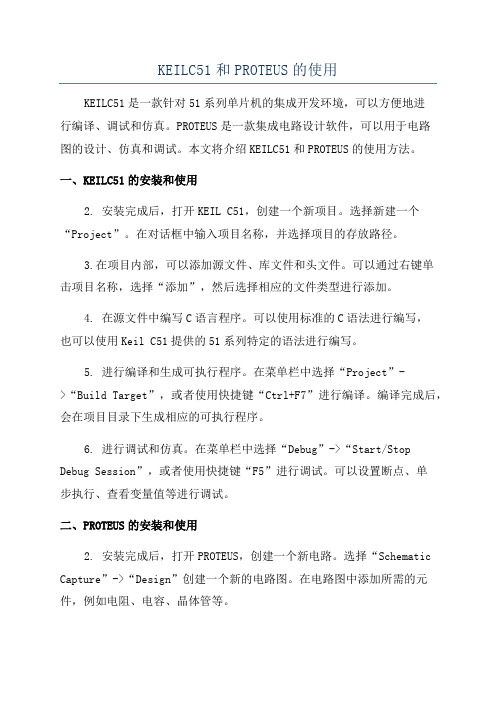
KEILC51和PROTEUS的使用KEILC51是一款针对51系列单片机的集成开发环境,可以方便地进行编译、调试和仿真。
PROTEUS是一款集成电路设计软件,可以用于电路图的设计、仿真和调试。
本文将介绍KEILC51和PROTEUS的使用方法。
一、KEILC51的安装和使用2. 安装完成后,打开KEIL C51,创建一个新项目。
选择新建一个“Project”。
在对话框中输入项目名称,并选择项目的存放路径。
3.在项目内部,可以添加源文件、库文件和头文件。
可以通过右键单击项目名称,选择“添加”,然后选择相应的文件类型进行添加。
4. 在源文件中编写C语言程序。
可以使用标准的C语法进行编写,也可以使用Keil C51提供的51系列特定的语法进行编写。
5. 进行编译和生成可执行程序。
在菜单栏中选择“Project”->“Build Target”,或者使用快捷键“Ctrl+F7”进行编译。
编译完成后,会在项目目录下生成相应的可执行程序。
6. 进行调试和仿真。
在菜单栏中选择“Debug”->“Start/Stop Debug Session”,或者使用快捷键“F5”进行调试。
可以设置断点、单步执行、查看变量值等进行调试。
二、PROTEUS的安装和使用2. 安装完成后,打开PROTEUS,创建一个新电路。
选择“Schematic Capture”->“Design”创建一个新的电路图。
在电路图中添加所需的元件,例如电阻、电容、晶体管等。
3.连接元件之间的引脚,可以使用连线工具进行连线。
在连线时,可以使用自动连接功能快速连接元件之间的引脚。
4.设置仿真属性。
在电路图中选择“P”工具,然后在对话框中选择相应的仿真模型和仿真参数,例如选择51系列单片机的仿真模型。
5. 进行仿真和调试。
在菜单栏中选择“Debug”->“Start Debugging”,或者使用快捷键“F5”进行仿真。
可以查看元件的工作状态,观察电路的波形等进行调试。
实验1PROTEUS与KEILC的使用

实验1 PROTEUS与KEILC的使用一、实验目的和要求1.应用PROTEUS仿真工具软件绘制硬件连接图;2.使用Keil C 完成程序的编写和调试。
二、实验设备1.PROTEUS仿真软件;2.Keilc51软件及电脑一台。
三、实验内容本实验就是学会PROTEUS仿真软件与KEIL编译环境的使用,让学生提高分析问题和解决问题的能力,最终能够胜任智能电子系统的调试。
四、实验原理1. Proteus仿真软件Proteus 是一个完整的嵌入式系统软、硬件设计仿真平台。
Proteus电路设计是在功能强大的原理布线工具PROTEUS ISIS环境中进行绘制的。
Proteus ISIS编辑环境具有友好的人机交互界面,设计功能强大,使用方便,易于上手。
1、 PROTEUS构成⑴原理图输入系统ISIS⑵混合模型仿真器⑶动态器件库⑷高级图形分析模块⑸处理器仿真模型VSM⑹布线/编辑ARES2、 PROTEUS ISIS 编辑环境电路设计是在PROTEUS ISIS环境中进行绘制的。
PROTEUS ISIS编辑环境具有友好的人机交互界面,而且设计功能强大,使用方便,易于上手。
当运行PROTEUS ISIS 的执行程序后将进入PROTEUS ISIS的编辑环境如图1-1图1-1 PROTEUS ISIS的编辑环境如图选择相应的工具箱图标按钮,系统将提供不同的操作工具。
对象选择器根据选择不同的工具箱图标按钮决定当前状态显示的内容。
显示对象的类型包括元器件、终端、引脚、图形符号、标注和图表等。
工具箱中各图标按钮对应的操作如下:选择元器件在原理图中标注连接点。
标志线段(为线段命名)。
在电路输入脚本。
在原理图中绘制总线。
绘制子电路块。
可以单击任意元器件并编辑元器件的属性。
对象选择器列出各种终端(输入、输出、电源和地等)。
对象选择器将出现各种引脚(如:普通引脚、时钟引脚、反电压引脚和短接引脚等)。
对象选择器出现各种仿真分析所需的图表(如:模拟图表、数字图表、噪声图表混合图表和A/C图表等)。
《单片机原理及应用》软件开发工具Keil与虚拟仿真平台Proteus的使用实验一
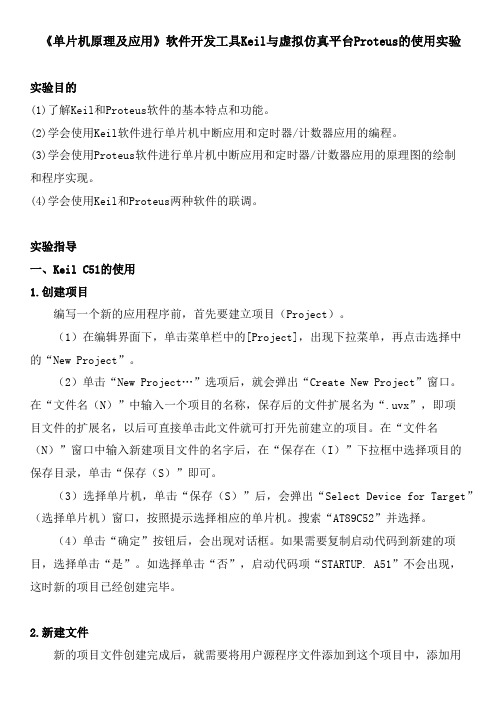
《单片机原理及应用》软件开发工具Keil与虚拟仿真平台Proteus的使用实验实验目的(1)了解Keil和Proteus软件的基本特点和功能。
(2)学会使用Keil软件进行单片机中断应用和定时器/计数器应用的编程。
(3)学会使用Proteus软件进行单片机中断应用和定时器/计数器应用的原理图的绘制和程序实现。
(4)学会使用Keil和Proteus两种软件的联调。
实验指导一、Keil C51的使用1.创建项目编写一个新的应用程序前,首先要建立项目(Project)。
(1)在编辑界面下,单击菜单栏中的[Project],出现下拉菜单,再点击选择中的“New Project”。
(2)单击“New Project…”选项后,就会弹出“Create New Project”窗口。
在“文件名(N)”中输入一个项目的名称,保存后的文件扩展名为“.uvx”,即项目文件的扩展名,以后可直接单击此文件就可打开先前建立的项目。
在“文件名(N)”窗口中输入新建项目文件的名字后,在“保存在(I)”下拉框中选择项目的保存目录,单击“保存(S)”即可。
(3)选择单片机,单击“保存(S)”后,会弹出“Select Device for Target”(选择单片机)窗口,按照提示选择相应的单片机。
搜索“AT89C52”并选择。
(4)单击“确定”按钮后,会出现对话框。
如果需要复制启动代码到新建的项目,选择单击“是”。
如选择单击“否”,启动代码项“STARTUP. A51”不会出现,这时新的项目已经创建完毕。
2.新建文件新的项目文件创建完成后,就需要将用户源程序文件添加到这个项目中,添加用户程序文件通常有两种方式:一种是新建文件,另一种是添加已创建的文件。
(1)单击快捷按钮,这时会出现一个空白的文件编辑画面,用户可在这里输入编写的程序源代码。
(2)单击中快捷按钮,保存用户程序文件,这时会弹出窗口“Save As”的对话框,在“保存在(I)”下拉框中选择新文件的保存目录,这样就将这个新文件与刚才建立的项目保存在同一个文件夹下,然后在“文件名(N)”窗口中输入新建文件的名字,如果使用C51语言编程,则文件名的扩展名应为“.c”。
Keil和Proteus结合实例之一
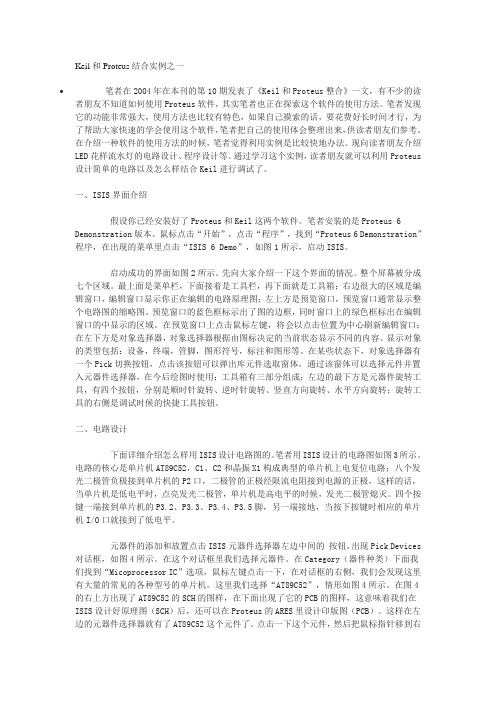
Keil和Proteus结合实例之一笔者在2004年在本刊的第10期发表了《Keil和Proteus整合》一文,有不少的读者朋友不知道如何使用Proteus软件,其实笔者也正在探索这个软件的使用方法。
笔者发现它的功能非常强大,使用方法也比较有特色,如果自己摸索的话,要花费好长时间才行,为了帮助大家快速的学会使用这个软件,笔者把自己的使用体会整理出来,供读者朋友们参考。
在介绍一种软件的使用方法的时候,笔者觉得利用实例是比较快地办法。
现向读者朋友介绍LED花样流水灯的电路设计、程序设计等。
通过学习这个实例,读者朋友就可以利用Proteus 设计简单的电路以及怎么样结合Keil进行调试了。
一、ISIS界面介绍假设你已经安装好了Proteus和Keil这两个软件。
笔者安装的是Proteus 6 Demonstration版本。
鼠标点击“开始”,点击“程序”,找到“Proteus 6 Demonstration”程序,在出现的菜单里点击“ISIS 6 Demo”,如图1所示,启动ISIS。
启动成功的界面如图2所示。
先向大家介绍一下这个界面的情况。
整个屏幕被分成七个区域。
最上面是菜单栏,下面接着是工具栏,再下面就是工具箱;右边很大的区域是编辑窗口,编辑窗口显示你正在编辑的电路原理图;左上方是预览窗口,预览窗口通常显示整个电路图的缩略图。
预览窗口的蓝色框标示出了图的边框,同时窗口上的绿色框标出在编辑窗口的中显示的区域。
在预览窗口上点击鼠标左键,将会以点击位置为中心刷新编辑窗口;在左下方是对象选择器,对象选择器根据由图标决定的当前状态显示不同的内容。
显示对象的类型包括:设备,终端,管脚,图形符号,标注和图形等。
在某些状态下,对象选择器有一个Pick切换按钮,点击该按钮可以弹出库元件选取窗体。
通过该窗体可以选择元件并置入元器件选择器,在今后绘图时使用;工具箱有三部分组成;左边的最下方是元器件旋转工具,有四个按钮,分别是顺时针旋转、逆时针旋转、竖直方向旋转、水平方向旋转;旋转工具的右侧是调试时候的快捷工具按钮。
- 1、下载文档前请自行甄别文档内容的完整性,平台不提供额外的编辑、内容补充、找答案等附加服务。
- 2、"仅部分预览"的文档,不可在线预览部分如存在完整性等问题,可反馈申请退款(可完整预览的文档不适用该条件!)。
- 3、如文档侵犯您的权益,请联系客服反馈,我们会尽快为您处理(人工客服工作时间:9:00-18:30)。
{
unsigned char j,k;
for(k=0;k<i;k++)
for(j=0;j<255;j++);
}
进行单步调试:
Keil中点击Debug菜单下Start Debug Session开始调试。也可以在工具栏点击图标
再选择菜单Peripheral-I/O Ports-Port 0
出现窗口
在右下方,选择Watch #1
void delay(unsigned char i);
void main()
{
int a;
unsigned char num; //定义变量
while(1)
{
P0=0xff; //开始时,P0口的8个LED全部熄灭
num=0x01; //变量赋初值
for(a=0;a<=8;a++)
{
P0=num; //将num赋值给PO口
P0
P0=0xff
P0
num=0x01
num
for(i=0;i<=3;i++)
i
0
1
2
3
P0=num
P0
num<<=2
num
if(num==0x40)
T/F
for(j=3;j>0;j--)
j
3
2
1
3
2
1
3
2
1
3
2
1
P0=num;
P0
num>>=2
num
P0
num
六、.用Proteus画仿真图
贴图
七、体会
7)编译工程。KEIL中有三种编译按钮,具体见第一部分实验工具简介,编译时在界面下方的“Build”页中可以看到编译的错误信息和使用的系统资源情况等。
8)调试。通过菜单Debug-Start\Stop Debug Session,或快捷键Ctrl+F5,来开启\关闭调试模式。
9)单步调试。Keil中点击Debug菜单下Start Debug Session开始调试,此时有可能进入反汇编窗口[Disassembly],通过ctrl+tab键切换当前窗口到C源文件编辑窗口。下面
先按F2键,再输入待观测的变量名后,回车。
点击图标
观察P0口的数据变化
2.用Proteus画仿真图
四、体会
(内容是学习这部分课和实验后的收获,还有什么地方不懂,对教学的意见、建议等。)
实验报告样式(用实验报告纸手写,电路图允许粘贴)
实验
学院:专业:年级:实验时间:
姓名:学号:组:_______指导教师:
一、实验目的
学习Keil C和Proteus软件的使用。
二、实验内容
1.熟悉Keil C软件界面
2.编辑、编译、运行程序
3.熟悉Proteus软件界面
4.用Proteus画仿真图
三、参考程序(test1.c)
#include <reg51.h>
void delay(unsigned char i);
6)把文件加入工程中。鼠标在屏幕左边的Source Group1文件夹图标上右击弹出菜单,在这里可以做在项目中增加减少文件等操作。选“Add File to Group ‘Source Group1”弹出文件窗口,选择刚刚保存的文件,按ADD按钮,关闭文件窗,程序文件已加到项目中了。这时在Source Group1文件夹图标左边出现了一个小+号说明,文件组中有了文件,点击它可以展开查看。
实验
一、实验目的
学习Keil C和Proteus软件的使用。
二、实验内容
1.熟悉Keil C软件界面
2.编辑、编译、运行程序
3.熟悉Proteus软件界面
4.用Proteus画仿真图
三、实验步骤及参考例子
实验步骤:
1.Keil C软件使用
1)在D盘建立自己的文件夹。
2)开启程序。单击桌面Keil uVision2的快捷方式,或者单击“开始”->“所有程序”->“KeiluVision2”。
4)选择所需要的单片机。这里我们选择Ateml公司的AT89C51。选择CPU后,要选择“是”来给项目中添加预配置文件。
5)建立文件并编码。首先在项目中创建新的程序文件或加入旧程序文件。如果您没有现成的程序,那么就要新建一个程序文件。通过菜单File-New或快捷键Ctrl+N来实现。新建文件后,应立即保存此文件,使用扩展名如“test1.c”,保存在项目所在的目录中,保存后,可以使IDE环境中的语法高亮功能立即ay(100); //延时一段时间
if(num==0x40)
{
for(a=3;a>0;a--)
{
P0=num; //将num赋值给PO口
num>>=2; //变量右移二位
delay(100); //延时一段时间
}
}
}
}
}
void delay(unsigned char i)
delay(100); //延时一段时间
if(num==0x40)
{
for(a=3;a>0;a--)
{
P0=num; //将num赋值给PO口
num>>=2; //变量右移二位
delay(100); //延时一段时间
}
}
}
}
}
void delay(unsigned char i)
{
unsigned char j,k;
是常用调试命令:
从左到右依次是复位、运行、暂停、单步、单步跳过、执行完当前子程序、运行到当前行、下一状态、打开跟踪、观察跟踪、反汇编窗口、观察窗口、代码作用范围分析、1#串行窗口、内存窗口、性能分析、工具按钮等命令。
调试下列程序:实现P0口的数据循环左移和右移(直接复制)
#include <reg51.h>
for(k=0;k<i;k++)
for(j=0;j<255;j++);
}
四、Keil C软件.编辑、编译、运行程序步骤
1)在D盘建立自己的文件夹。
2)开启程序。
3)建立工程。
4)选择所需要的单片机。
5)建立文件并编码。
6)把文件加入工程中。
7)编译工程。
8)单步调试。
五、观察到的现象
程序
变量
值
a
num
void main()
{
int a;
unsigned char num; //定义变量
while(1)
{
P0=0xff; //开始时,P0口的8个LED全部熄灭
num=0x01; //变量赋初值
for(a=0;a<=8;a++)
{
P0=num; //将num赋值给PO口
num<<=2;//num变量左移二位
(内容是学习这部分课和实验后的收获,还有什么地方不懂,对教学的意见、建议等。)
